9 nyttige måter å bevare batteriet på i en iPhone
Miscellanea / / February 11, 2022

En av hovedbekymringene blant brukere av iPhone og andre iOS-enheter er
batteritid
av enhetene deres. Med utgivelsen av iPhone 5 ser det ut til at Apple har holdt løftet om enhetens batterilevetid varer mer enn forgjengeren, med de fleste brukere som rapporterer brukstider mellom 8 – 12 timer. Imponerende for en enhet dette lyset og med en av de beste skjermene på markedet. Alt dette, uten engang å tenke på, støtter også LTE.
Selvfølgelig, med hver iPhone og med hver nye versjon av iOS er batterilevetiden til Apples populære smarttelefon satt på prøve, og selv om det definitivt har forbedret seg mye, er det fortsatt mange måter du kan forbedre det på mer.
La oss ta en titt på ni velprøvde måter du kan bevare iPhone-batteriet på.
Slå av Wi-Fi når det ikke er nødvendig
Med mindre du spesifikt planlegger å bruke en Wi-Fi-tilkobling når du går ut med iPhone, bør du slå av Wi-Fi. Dette vil forhindre at iPhone sløses bort batteritid ved å prøve å koble til alle Wi-Fi-nettverk der ute.
Du kan deaktivere Wi-Fi ved å gå til Innstillinger > Wi-Fi og veksle mellom Wi-Fi AV
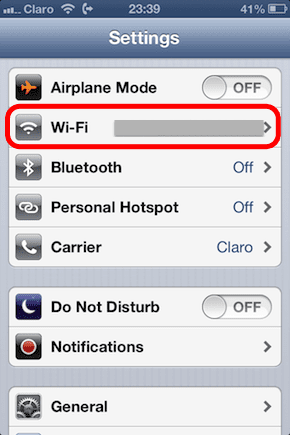

Deaktiver LTE
Like måte, LTE er en funksjon du kanskje ikke trenger hele tiden. Hastigheten til en LTE-tilkobling er definitivt velkommen, men denne funksjonen alene kan tappe batteriet din iPhone opptil 2 – 3 timer raskere, så det er bedre å bare deaktivere den til du virkelig trenger å bruke den.
For å gjøre det, gå til Innstillinger > Generelt > Mobil. Når du er der, kan du deaktivere LTE ved å veksle på den AV.
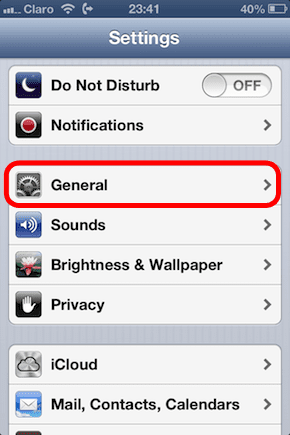
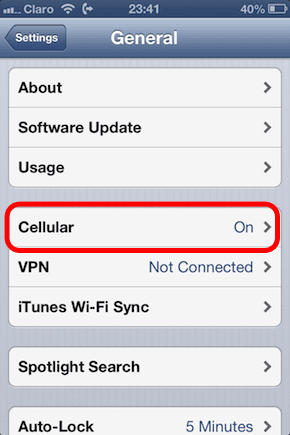
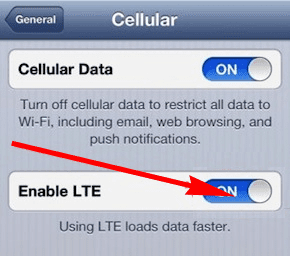
Juster skjermens lysstyrke
Med iPhone 5 som har en skjerm på fire tommer, er denne skjermen uten tvil et av elementene som tapper batteritiden mest når den er i full lysstyrke. For å forhindre dette er det to ting du kan gjøre.
Først kan du skru ned lysstyrken på skjermen på iPhone 5 ved å gå til Innstillinger > Lysstyrke og bakgrunn.
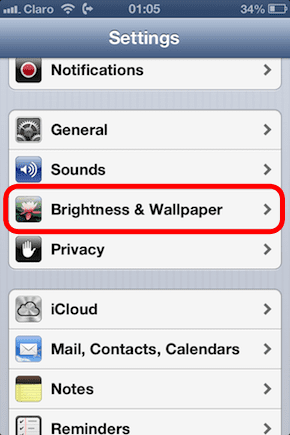

Da bør du også Slå PÅ automatisk lysstyrke, som justerer lysstyrken på skjermen for å passe omgivelsene dine. Bedre opplevelse, sparer strøm.
Slå av varsler og unødvendige posisjonstjenester
Push-varsler kan være svært nyttig, men ikke alle er nødvendige, i hvert fall ikke til enhver tid. Hver av oss har våre egne prioriteringer, så det er bare å ta turen Innstillinger > Varsler og ta en titt på alle appene du har der. Du vil bli overrasket over å se at bare noen få er virkelig avgjørende for ditt daglige liv.
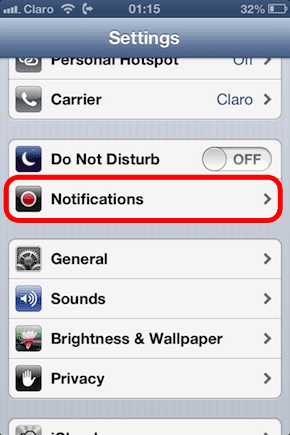
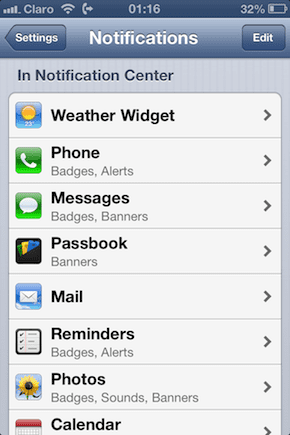
Plasseringstjenester er også en stor del av det som spiser opp iPhones bakgrunnsprosessorkraft. De brukes av Kart og av en rekke tredjepartsapper. For å slå dem av, gå til Innstillinger > Personvern > Posisjonstjenester. Hvis du ikke er en stor Maps-bruker, vil du knapt føle fraværet av denne prosessen.


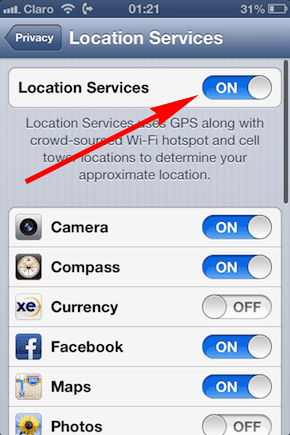
Slå av Bluetooth
Bluetooth er en veldig praktisk funksjon å ha, den lar din iPhone kommunisere med andre enheter som støtter den, inkludert Bluetooth-headset, som er veldig praktiske spesielt blant sjåfører. Imidlertid kan overføring av alle disse dataene trådløst tømme iPhones batterilevetid dramatisk raskere.
For å unngå dette, slå av Bluetooth ved å gå til Innstillinger > Bluetooth.
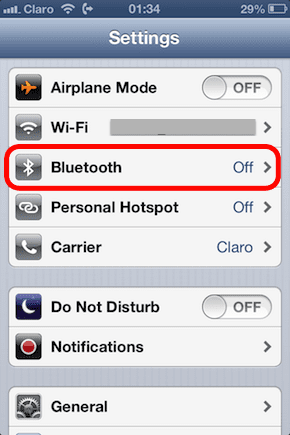
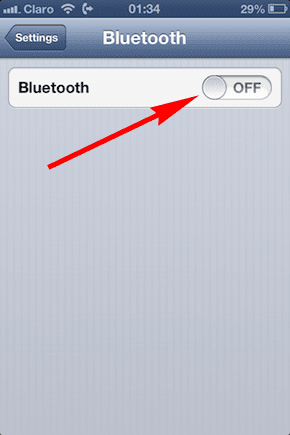
Slå av Siri «Raise To Speak»-funksjonen
Å bruke Siri's Raise to Speak-funksjon tar en toll på iPhones akselerometer, noe som selvfølgelig forårsaker en raskere batteritømming. For å slå av denne funksjonen, gå til Innstillinger > Generelt > Siri.
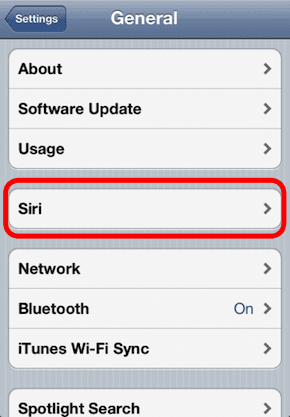
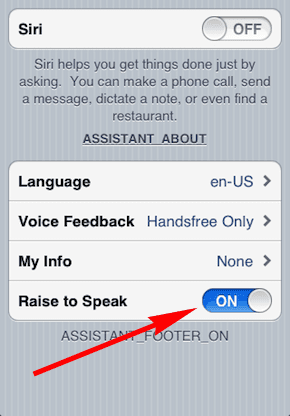
Hent e-post manuelt
Alle liker å ha e-posten oppdatert til minuttet, men dette krever at iPhone fortsetter å sjekke den i bakgrunnen. Hvis du velger det, kan du slå av bakgrunnssjekken helt og hente e-posten din manuelt hver gang du åpner Mail-appen.
For å gjøre det, gå til Innstillinger > E-post, kontakter, kalendere > Hent nye data. Der, bla til bunnen av skjermen og trykk på Manuelt fra alternativene som vises.

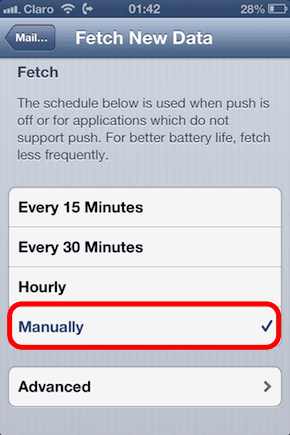
Mens du er på denne skjermen, kan du også snu Trykk AV, som vil forhindre at iPhone-en din vekkes hver gang e-posttjenesten din (de som støtter Push) sender en e-post til enheten din.
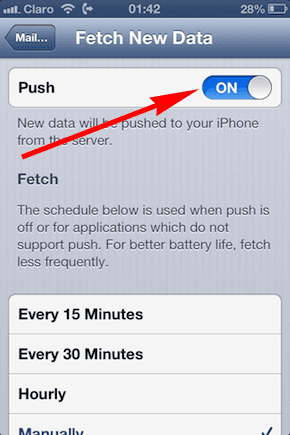
Kult tips: Hvis en spesifikk e-postkonto er for viktig for deg og du vil at den skal fortsette å fungere i bakgrunnen, kan du justere de spesifikke innstillingene for hver av e-postkontoene dine ved å gå til Avansert alternativet nederst på denne skjermen.
Rydd opp i multitasking-linjen
Apples offisielle uttalelse om apper som kjører i bakgrunnen er at deres innvirkning på batteriet er nesten ikke-eksisterende, siden de fleste av dem faktisk er suspendert og knapt bruker ressurser, om i det hele tatt. Imidlertid, enten på grunn av noen iboende endringer i iOS 6 eller på noen apper som glipper av Apples app-anmeldere, vil et økende antall brukere rapporterer (noen ganger betydelige) forbedringer av iPhones batterilevetid når de lukker alle appene som kjører på deres multitasking skuffer.
For å stoppe apper fra å kjøre i bakgrunnen, trykk på Hjem-knappen på iPhone to ganger for å avsløre multitasking-skuffen og trykk og hold på appene du vil slutte å kjøre i bakgrunnen.
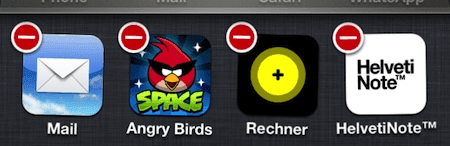
Lås iPhone-en din automatisk før
De fleste iPhone-brukere lar iPhone-ene være på en god stund før den slår seg av automatisk når faktisk 2 eller 3 minutters tid med skjermen på uten å bruke den burde være nok. Denne innstillingen kan justeres ved å gå til Innstillinger > Generelt > Autolås. Jo mindre tid du velger, jo mer strøm vil du spare.

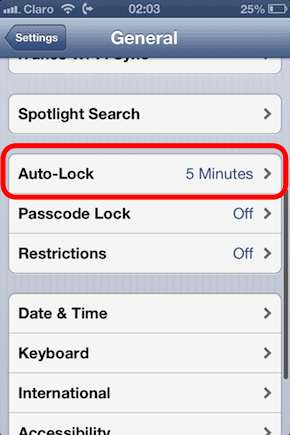
Vi er ferdige! Ni helt forskjellige måter å bevare batteriet på iPhone mens du holder den fullt brukbar. Du kan også bruke flymodus for å deaktivere all kommunikasjon eller slå iPhone helt av, men hva er vitsen med å ha en telefon hvis du ikke en gang kan bruke den, ikke sant?
Fortell oss i kommentarene nedenfor hvis du vet om noen annen metode for å spare batterilevetid som har fungert for deg.
Sist oppdatert 3. februar 2022
Artikkelen ovenfor kan inneholde tilknyttede lenker som hjelper til med å støtte Guiding Tech. Det påvirker imidlertid ikke vår redaksjonelle integritet. Innholdet forblir objektivt og autentisk.



